台式机的音质一直是许多用户关注的焦点,尤其是在欣赏音乐或观看电影时,良好的音响系统能给用户带来更为沉浸式的体验。华为台式机音箱以其出色的音质和精良的外...
2025-04-28 3 台式机
在这个信息化高速发展的时代,越来越多的人追求更加高效的工作方式。将平板电脑作为台式机的副屏使用,已经成为很多办公人士和游戏爱好者的首选,它能有效扩展你的工作空间,提高多任务处理的便捷性。怎样才能将平板电脑设置为台式机的副屏呢?本文将详细介绍设置步骤,并提供一些实用技巧和常见问题解答,帮助你轻松实现这一功能。
在开始之前,你需要确认你的台式机和平板电脑是否支持相应的功能。大多数现代操作系统,如Windows,macOS,iPadOS以及Android都提供了镜像或扩展屏幕的功能。同时,请确保平板电脑和台式机处于同一网络环境,以便顺利连接。
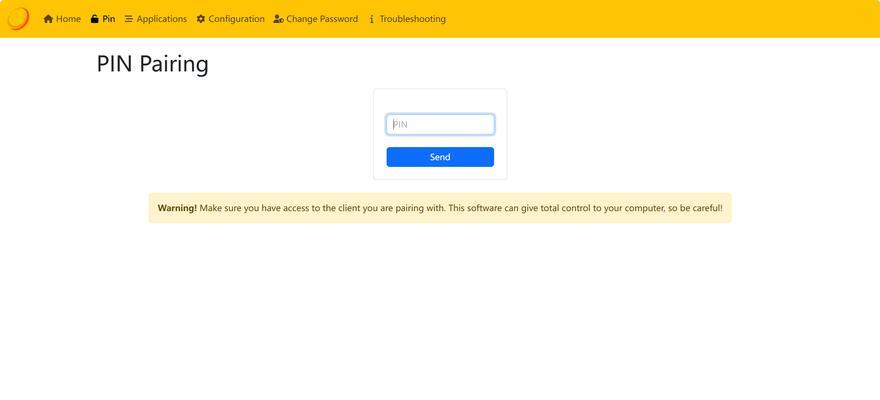
接下来,根据你的操作系统,你可能需要安装一些必要的软件或应用。比如在Windows系统中,你可能需要安装特定的客户端软件,而在iPad或安卓平板上,可能只需要下载相应的应用程序即可。
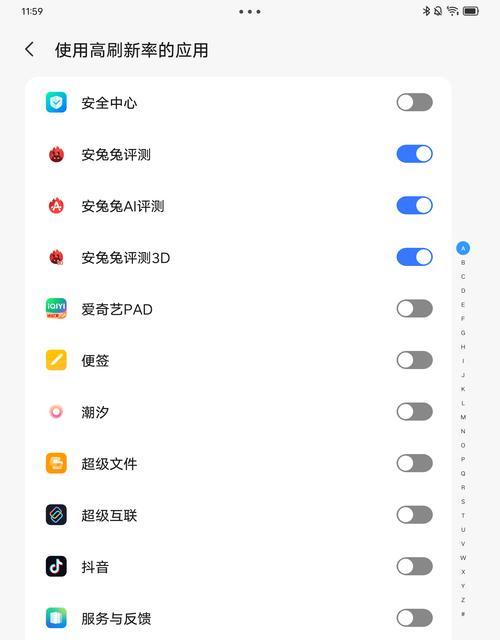
以下将根据不同的操作系统详细介绍如何设置:
对于Windows用户:
1.下载并安装第三方软件,例如Spacedesk或DuetDisplay。
2.打开软件,在台式机上进行安装并启动服务端。
3.在平板电脑上运行客户端,扫描并连接到台式机。
4.选择副屏模式,根据需要选择“扩展屏幕”或“镜像屏幕”。
5.调整显示设置,确保分辨率和方向与主屏幕匹配。
对于Mac用户:
1.打开“系统偏好设置”,选择“显示器”。
2.启用“隔空投射”,允许平板电脑通过AirPlay接收显示内容。
3.在平板电脑上打开“控制中心”,选择“屏幕镜像”并连接到Mac。
对于iPad用户:
1.打开“控制中心”,点击屏幕镜像图标。
2.选择你的台式机,完成连接。
3.在台式机上确保共享设置已打开,并且设备可见。
对于安卓用户:
1.下载支持的软件,例如AirDroid或ChromeRemoteDesktop。
2.按照软件指引进行设置,确保两设备处于相同网络。
3.在平板电脑上启动软件,选择连接到台式机。
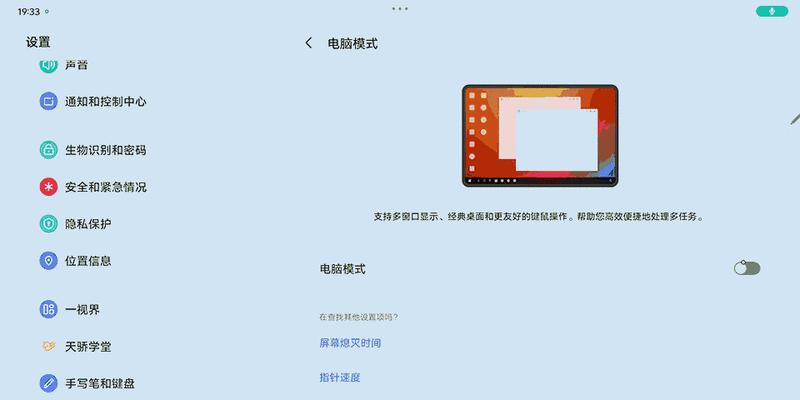
连接后,你可以根据需要调整平板的屏幕方向和分辨率,优化显示效果。一些软件还支持触控板功能,可以让你使用平板电脑触摸屏来控制台式机的光标。
在使用过程中,可能会遇到一些问题,如连接不稳定、显示延迟等。这些问题通常可以通过以下方法解决:
确保平板和台式机都更新到最新版本的操作系统。
关闭不必要的后台应用程序,释放网络资源。
检查并优化你的无线网络环境。
查阅软件的官方支持或帮助文档,寻找具体问题的解决方案。
技巧一:使用高质量的网络连接,有线连接通常比无线更加稳定可靠。
技巧二:为平板电脑准备一个稳固的支架,避免长时间使用时手部疲劳。
技巧三:定期更新软件,以获取最新的功能和性能改进。
问题一:如果我的操作系统不支持怎么办?请检查是否有可用的更新或第三方解决方案。
问题二:平板电脑副屏的性能如何?一般而言,副屏功能对于基本办公和浏览足够使用,但对于高要求的游戏和专业级图像处理,可能效果有限。
平板电脑作为台式机副屏使用是一种创新的工作方式,它能够有效提升工作效率和娱乐体验。通过以上步骤的详细指导,你将能够快速地将平板设置为台式机的副屏,并充分利用这一功能。记得在操作过程中,耐心调整和尝试,直到找到最适合你的设置。希望本文能够助你在数字工作空间中更加游刃有余!
标签: 台式机
版权声明:本文内容由互联网用户自发贡献,该文观点仅代表作者本人。本站仅提供信息存储空间服务,不拥有所有权,不承担相关法律责任。如发现本站有涉嫌抄袭侵权/违法违规的内容, 请发送邮件至 3561739510@qq.com 举报,一经查实,本站将立刻删除。
相关文章
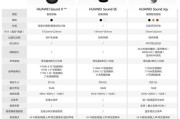
台式机的音质一直是许多用户关注的焦点,尤其是在欣赏音乐或观看电影时,良好的音响系统能给用户带来更为沉浸式的体验。华为台式机音箱以其出色的音质和精良的外...
2025-04-28 3 台式机
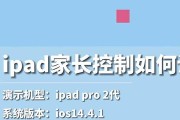
随着信息技术的不断发展,人们希望随时随地都能高效地进行工作和娱乐。平板电脑以其便携性成为人们生活和工作的得力助手,然而,台式机电脑在处理高负载任务时仍...
2025-04-10 17 台式机

台式机电脑突然黑屏,是许多用户在使用过程中可能遇到的棘手问题。它不仅影响正常的工作和学习,而且可能是由于多种原因引起的。在本文中,我们将深入探讨导致台...
2025-03-29 24 台式机

台式机电脑作为常用办公与娱乐设备,在使用过程中难免会遇到一些突发状况,比如突然黑屏,这不仅会影响工作进度,还会给用户带来诸多不便。本文将深入探究台式机...
2025-03-20 63 台式机

随着科技的不断进步,游戏本在性能和便携性方面已经取得了显著的进展,如今的游戏本已经能够媲美台式机的性能,为广大游戏爱好者带来了更好的游戏体验。本文将介...
2025-02-05 58 台式机

在选择台式机电源时,人们常常会陷入纠结,因为市场上有各种品牌和型号可供选择。一个合适的台式机电源不仅能够提供稳定的电力支持,还能保证计算机的正常运行和...
2025-02-01 45 台式机